word文本框里的文字随文本框大小变化的教程
时间:2023-11-01 09:19:35作者:极光下载站人气:383
word是由微软公司发布的一款专业的文字处理工具,让用户可以用来编写文章或是修改文档格式等,为用户带来了许多的便利和好处,能够很好的满足用户的需求,当用户在word软件中编辑文档文件时,会发现其中的功能是很强大的,用户只需简单操作几个步骤即可完成设置任务,例如有用户问到word文本框中的文字随框自动调整大小的问题,其实这个问题是很好解决的,用户直接在编辑页面上ctrl+x剪切文本框,接着在选择性粘贴为图片格式,随后就可以拖动文本框来实现文字随框大小变化了,那么下面就让小编来向大家分享一下word文本框里的文字随文本框大小变化的方法教程吧,希望用户能够喜欢。
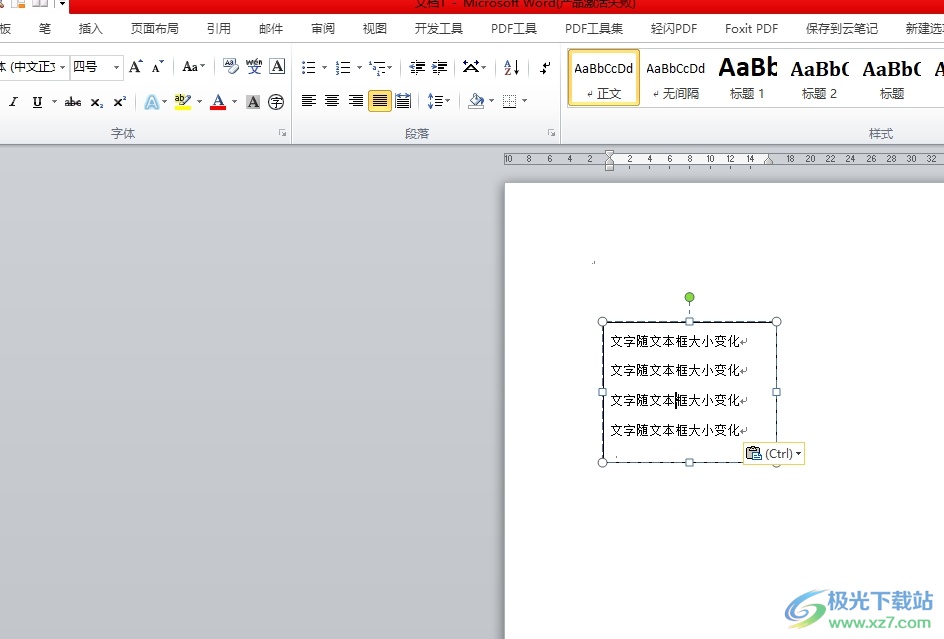
方法步骤
1.用户打开word文档文件,并进入到编辑页面上选中文本框来进行设置

2.接着用户用鼠标右键点击文本框,弹出菜单后,用户选择剪切选项,或是按下ctrl+x来剪切
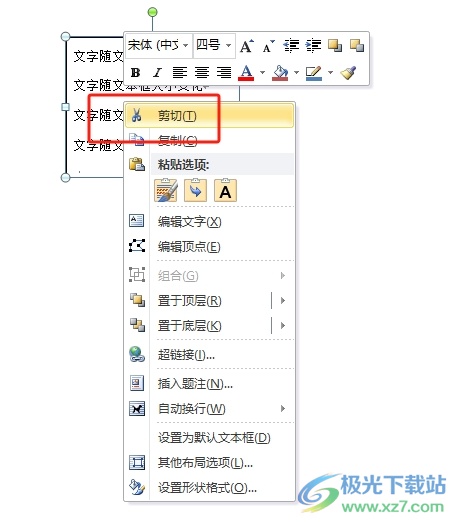
3.然后用户继续右击弹出菜单,在粘贴选项中选择其中的粘贴为图片选项
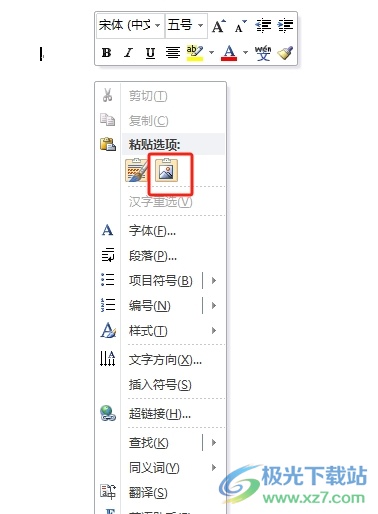
4.如图所示,用户可以在页面上看到成功粘贴出来的文本框图片,用户需要简单的拖动文本框
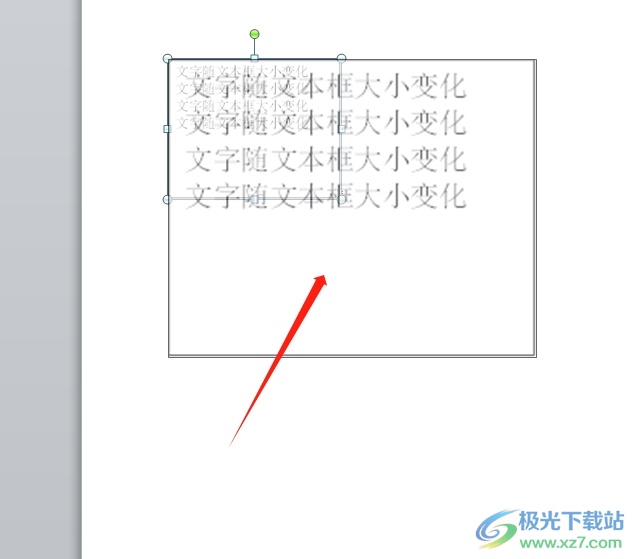
5.用户会发现当前文本框中的文字随文本框大小变化,效果如图所示
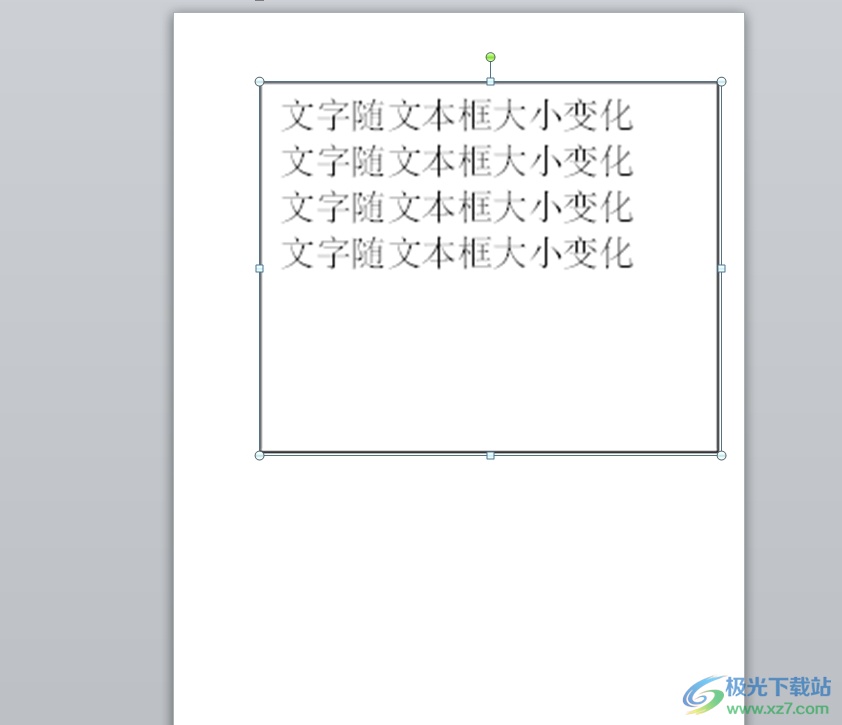
以上就是小编对用户提出问题整理出来的方法步骤,用户从中知道了大致的操作过程为插入文本框——剪切——选择性粘贴——粘贴为图片这几步,方法简单易懂,因此感兴趣的用户可以跟着小编的教程操作试试看,一定可以成功设置文字随框大小变化的。

大小:60.68 MB版本:1.1.2.0环境:WinAll, WinXP, Win7
- 进入下载
相关推荐
相关下载
热门阅览
- 1百度网盘分享密码暴力破解方法,怎么破解百度网盘加密链接
- 2keyshot6破解安装步骤-keyshot6破解安装教程
- 3apktool手机版使用教程-apktool使用方法
- 4mac版steam怎么设置中文 steam mac版设置中文教程
- 5抖音推荐怎么设置页面?抖音推荐界面重新设置教程
- 6电脑怎么开启VT 如何开启VT的详细教程!
- 7掌上英雄联盟怎么注销账号?掌上英雄联盟怎么退出登录
- 8rar文件怎么打开?如何打开rar格式文件
- 9掌上wegame怎么查别人战绩?掌上wegame怎么看别人英雄联盟战绩
- 10qq邮箱格式怎么写?qq邮箱格式是什么样的以及注册英文邮箱的方法
- 11怎么安装会声会影x7?会声会影x7安装教程
- 12Word文档中轻松实现两行对齐?word文档两行文字怎么对齐?
网友评论